
mac系统删除文件,全面指南
时间:2024-12-04 来源:网络 人气:
Mac系统删除文件:全面指南
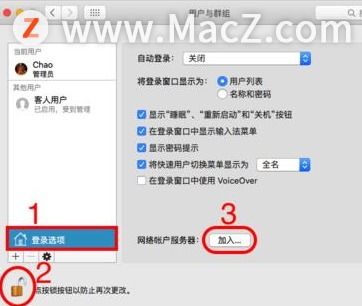
Mac系统以其优雅的界面和流畅的性能受到众多用户的喜爱。在使用Mac的过程中,我们有时会遇到无法删除文件的情况。本文将为您详细介绍如何在Mac系统中安全、有效地删除文件。
一、理解文件无法删除的原因
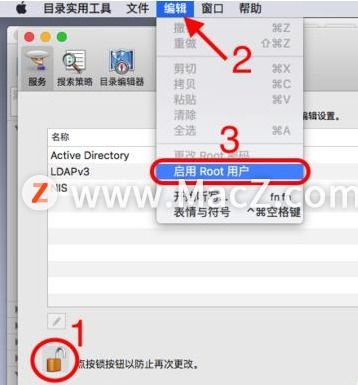
在Mac系统中,文件无法删除的原因主要有以下几点:
文件正在使用中:如果文件正被一个应用或系统进程使用,Mac会阻止你删除它。
权限问题:有时,你可能没有足够的权限去删除某个文件,尤其是系统文件或其他用户的文件。
系统锁定:某些系统文件被锁定,以防止意外删除可能导致系统不稳定。
二、如何给Mac强制删除文件
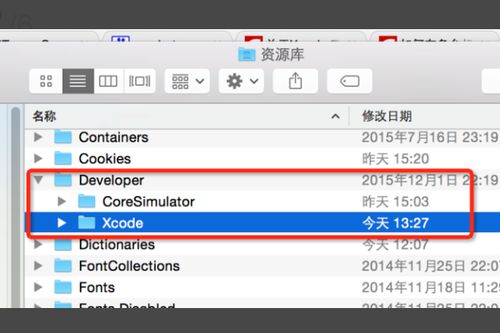
一:检查文件是否正在使用
确保没有应用程序正在使用该文件。你可以尝试重启你的Mac,以关闭所有可能使用该文件的程序。
二:使用终端删除文件
如果图形界面下无法删除,可以使用终端尝试更直接的方法。打开终端应用,输入命令 sudo rm -rf [文件路径],然后按回车。
三、Mac废纸篓文件无法删除怎么办
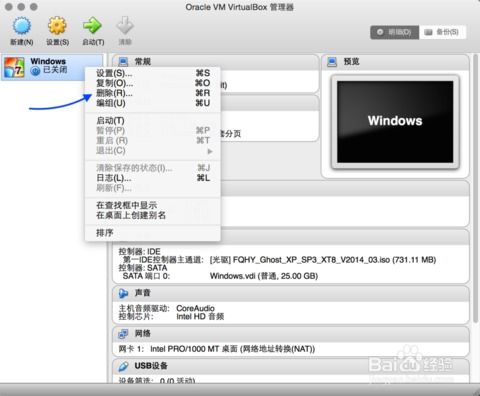
对于Mac用户来说,废纸篓非常实用的功能,用于帮助我们暂时存放不需要的文件。但有时,文件使用完之后,我们确实是不想要了,想要再次从废纸篓中删除,却发现废纸篓的文件删除不了,这很让人脑瓜疼。那么,当你遇到Mac废纸篓文件删不掉时,该如何解决呢?以下几种方法可以帮你轻松搞定这个问题:
一:确认文件是否正在使用
文件可能被某个应用程序或进程占用。这是导致文件无法删除的最常见原因。你可以通过以下方法确认并解决:
关闭所有应用程序:确保没有任何程序在使用废纸篓中的文件。你可以尝试关闭所有打开的应用,尤其是那些可能正在使用文件的应用。
重启Mac:有时候,重启电脑是最快的解决方法。重启后尝试再次清空废纸篓。
二:使用安全模式删除文件
Mac的安全模式可以帮助解决许多系统问题,包括Mac废纸篓文件删不掉。进入安全模式的方法如下:
关闭你的Mac。
按住Shift键,然后按下电源按钮开机,直到看到Apple标志。
进入安全模式后,尝试清空废纸篓。
三:使用终端命令强制删除
对于更有经验的用户,终端命令可以是一个强有力的工具。使用以下命令可以强制清空:
sudo rm -rf ~/.Trash/
四、Mac数据恢复技巧:恢复已删除的文件
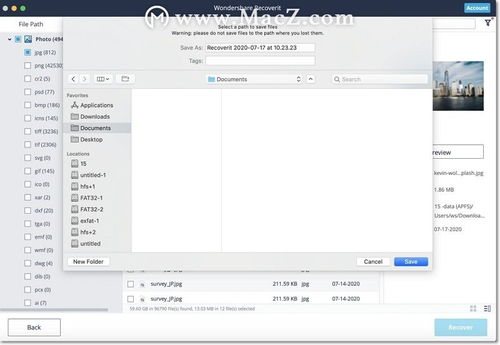
没有 Mac 用户愿意担心数据丢失,但您永远不知道什么时候会发生这种情况。以下是几种恢复已删除文件的方法:
一:从垃圾桶恢复
如果您最近从 Mac 中删除了文件或文件夹并清空了垃圾桶,那么您应该检查的第一个地方是 Time Machine 备份(如果有的话)。但是,如果您没有Time Machine备份,第一种方法是从垃圾桶中恢复文件。
二:使用数据恢复软件
尝试过许多 Mac 数据恢复工具,但发现没有一款能达到宣传的效果?我们重点介绍最好的 Mac 数据恢复软件。奇客数据恢复Mac版可以帮助您从硬盘或外部设备恢复文件。
通过以上方法,您可以在Mac系统中轻松删除文件。
相关推荐
教程资讯
教程资讯排行













